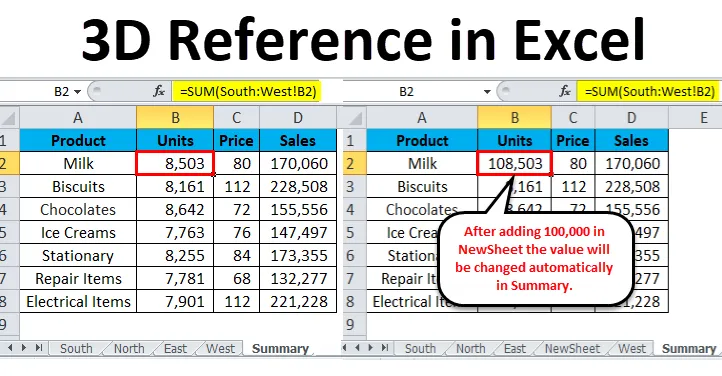
Екцел 3Д Референце (Садржај)
- 3Д референца у Екцелу
- Како се користи 3Д референца у Екцелу?
3Д референца у Екцелу
Једна од највећих предности екцела су његове референце на ћелије унутар истог радног листа, или с једног радног листа на други радни лист или чак из једне радне у другу радну књижицу.
Сви смо упознати са референцама ћелија у екцелу, то није нова ствар за све редовне кориснике Екцела.
Шта је 3Д референца у Екцелу?
3Д референце често се називају димензионалним референцама у аналитичком пољу. 3Д референце узимају се као референтне ћелије исте ћелије или истог распона из многих радних листова у Екцел-у се називају 3Д референцама.
Сада погледајте разлику између нормалне референтне ћелије и референце 3Д ћелије у екцелу.
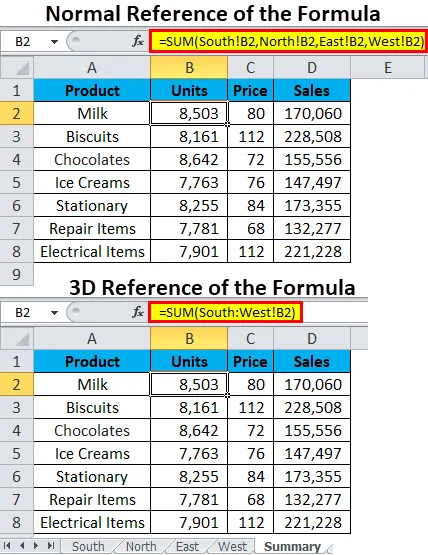
Сада погледајте обе формуле. На првој слици (Нормалне референце) примењена је СУМ функција и иста референца ћелије на ћелији Б2 листова Југ, Север, Исток и Запад сумирана је СУМ функцијом.
= СУМ (југ! Б2, север! Б2, исток! Б2, запад! Б2)
Сада погледајте 3Д формулу или референцу у екцелу. СУМ функција се примењује, али референца ћелије (Б2) се појављује само једном за разлику од уобичајене референце где се референца ћелије (Б2) појављује 4 пута. 3Д референце чак не приказују колико је листова овде укључено, већ само имена првог и последњег листа и исту ћелију (Б2) тих листова.
= СУМ (југ: запад! Б2)
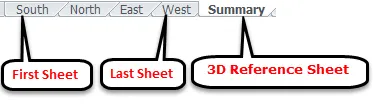
Дакле, 3Д формуле или референца узимају исту ћелију првог листа, последњег листа и међупросторну листу исте ћелије. Као што сам објаснио, формула приказује само први лист, последњи лист и референце на ћелију.
Како се користи 3Д референца у Екцелу?
Врло је једноставно и лако. Да разумемо како функционише 3Д референца са неким примерима.
Овде можете преузети овај 3Д Референце Екцел предложак овде - 3Д Референце Екцел шаблонПример # 1 - Обједините Екцел табеле користећи 3Д референце или формуле
У нашем ранијем чланку већ смо разговарали о томе како користити уграђени алат за консолидацију за стварање САЖЕТАК странице. Можемо користити 3Д референце или формуле као алтернативу за креирање САЖЕТАК странице у екцелу.
Функција обједињавања захтева додатно време за консолидацију многих листова, а такође не и динамичку функцију ако није изабрана опција листа везе. Али 3Д формуле могу се ажурирати врло брзо јер то није дуготрајан процес.
Имам 4 продајне вредности за 4 различита региона.
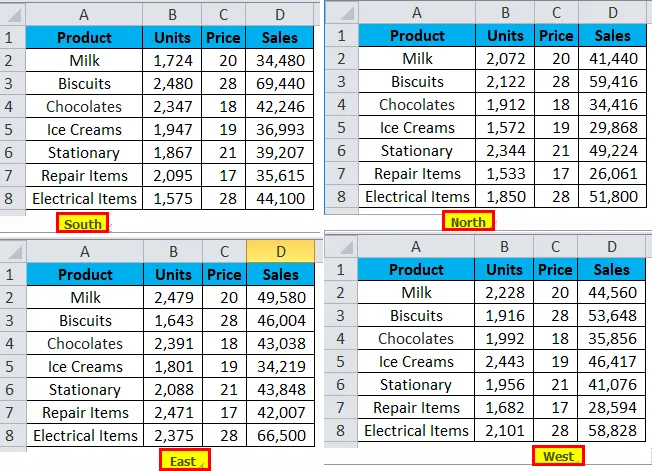
Сада желим објединити све листове у једном листу који се зове САЖЕТАК. За то сам већ створио предложак као што је приказано на доњем листу.
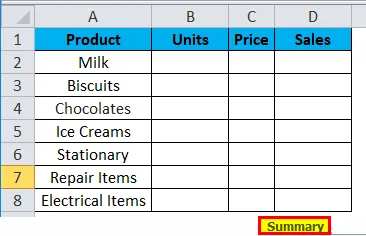
Након креирања листа образаца следите кораке у наставку за креирање 3Д референци или формула у екцелу.
1. корак: Идите на САЖЕТАК и отворите СУМ формулу у ћелији Б2.
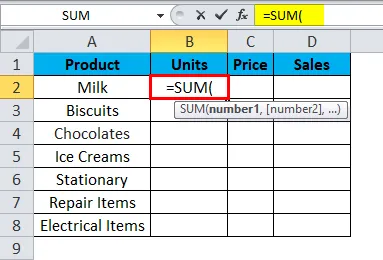
Корак 2: Сада идите на први лист од 4 различита листа региона, тј. Лист ЈУГА и одаберите ћелију Б2.

Корак 3: Сада требате да држите тастер СХИФТ и директно изаберете последњи лист у радној књизи, тј. ВЕСТ лист са својим мишем.

Корак 4: Сада морате да видите овакву формулу у траци са формулама.
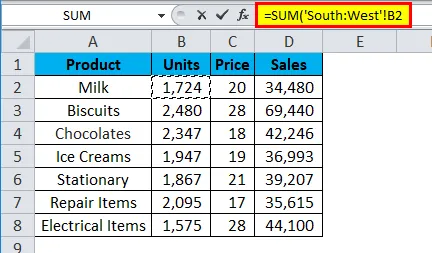
Корак 5: Притисните тастер ЕНТЕР да бисте довршили референцу 3Д формуле. Овакву формулу ћете видети на листу САЖЕТАК.
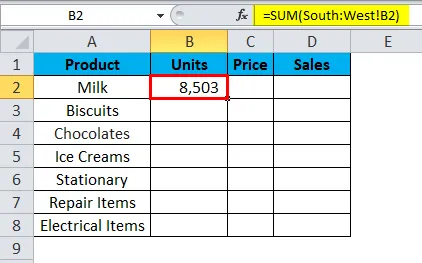
Корак 6: Превлачење формуле преко резиме табеле, прво притиском на Цтрл + Д тастер и касније Цтрл + Р. Добијамо следећи резултат:
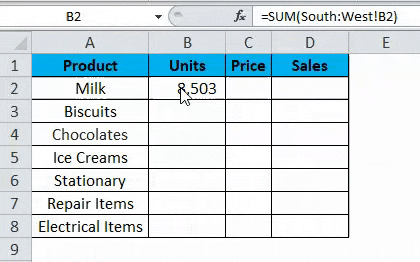
Пример бр. 2 - Укључите нови радни лист у 3Д формулу
3Д референце или формуле су толико флексибилне и прошириве. У претходном примеру имали смо 4 листа за обједињавање података у једном листу.
Претпоставимо да требамо додати још један лист нашој 3Д формули или референци, како да додамо постојећој 3Д формули? Ако сте толико збуњени како додати, следите кораке у наставку да бисте превазишли ту препреку.
1. корак: Уметните нови лист у радну књижицу и преименовајте га у складу са тим.

Корак 2: Након уметања новог листа ново стављени лист ставите између првог и последњег листа 3Д референтних листова, тј. После ЈУЖНОГ листа и пре ВЕСТ листа.

Корак 3: Тренутно нема новости у ћелији Б2 на ново убаченом листу. Унесите неку вредност у ћелију Б2.
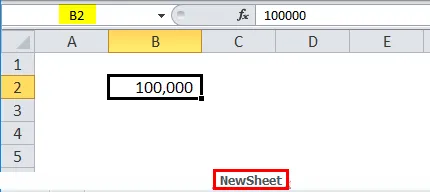
Корак 4: Сада идите на САЖЕТАК и проверите вредност у Б2 ћелији. Требао би приказивати нову вриједност, укључујући вриједност ново уметнуте вриједности листа.
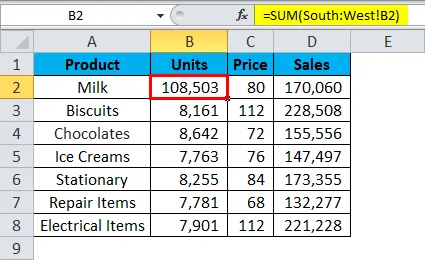
Да!!!! Одлично ради. Вредност се променила у САЖЕТКОМ листу.
Ствари које треба запамтити о 3Д Референце у Екцелу
- Да бисте створили 3Д референцу, сва поља на свим листовима требају бити иста у екцелу.
- Неке од функција које подржавају 3Д формуле су МАКС, МИН, АВЕРАГЕ, ПРОДУЦТ, СУМ итд. …
- Ако се ново уметнути лист премести на међупросторни лист 3Д референтних листова, аутоматски ће узети тај лист као део 3Д формуле и у складу с тим променити вредности.
- Слично томе, ако се постојећи лист помери из првог и последњег листа, та вредност ће се искључити из 3Д формуле.
Препоручени чланци
Ово је водич за 3Д референцу у Екцелу. Овдје смо расправљали о томе како користити 3Д Референце у Екцел-у заједно са практичним примјерима и довнлоад-ом Екцел предлошка. Можете и да прођете кроз друге наше предложене чланке -
- Релативна референца у Екцелу
- Екцел апсолутна референца
- Дистрибуција фреквенције у Екцелу
- Две табеле променљивих података у Екцелу